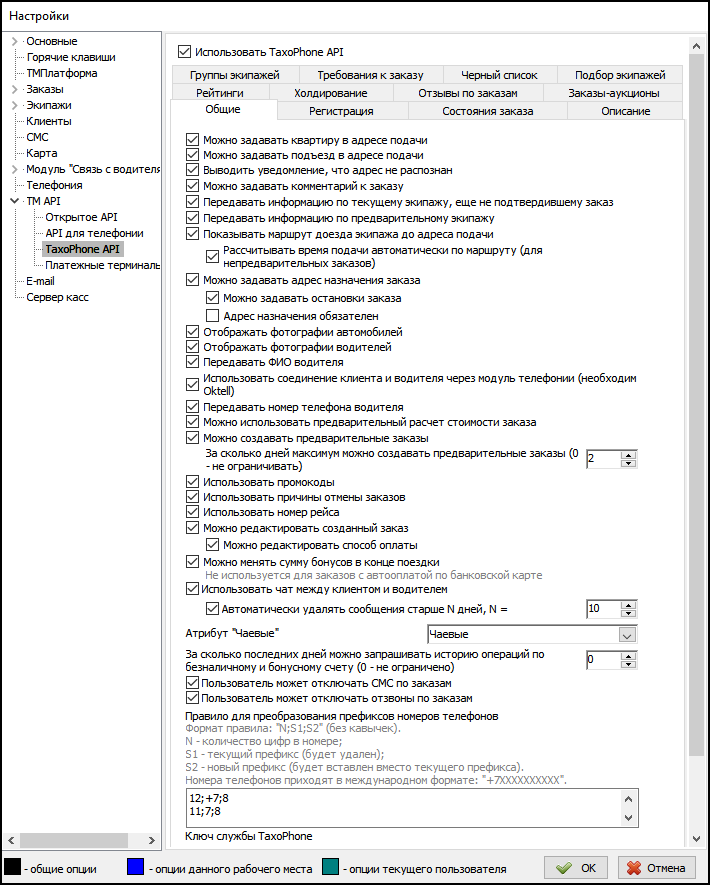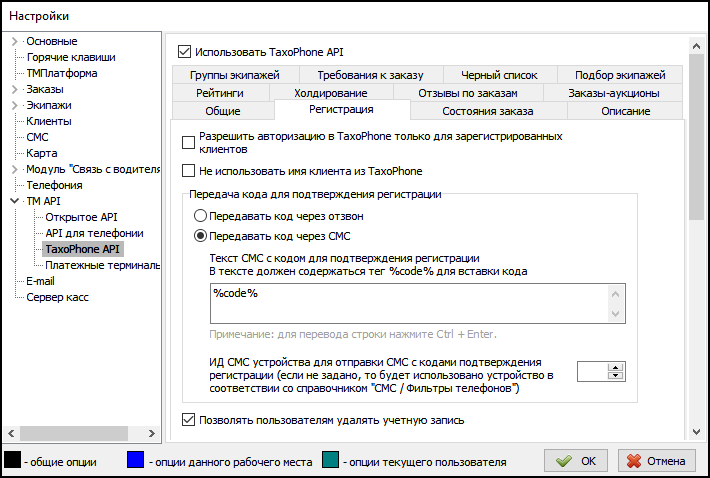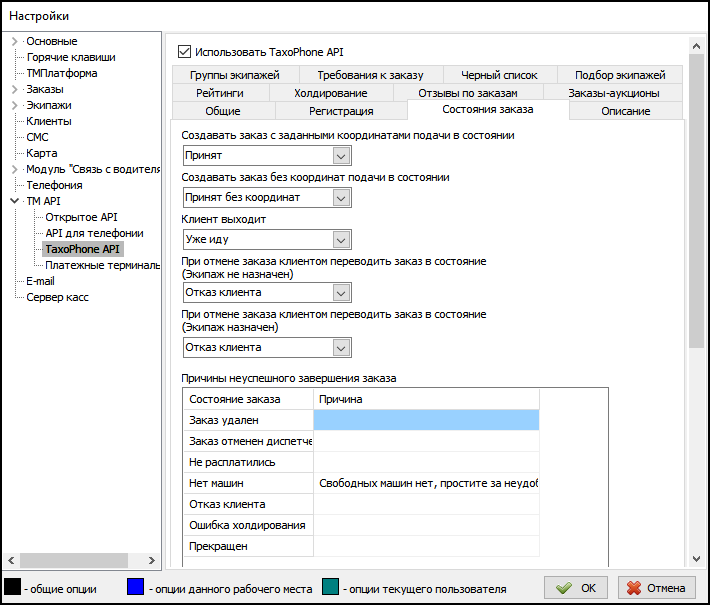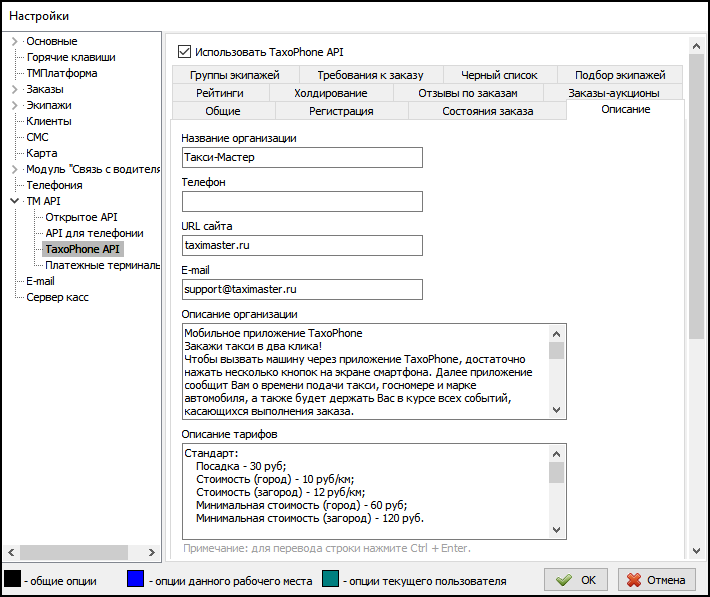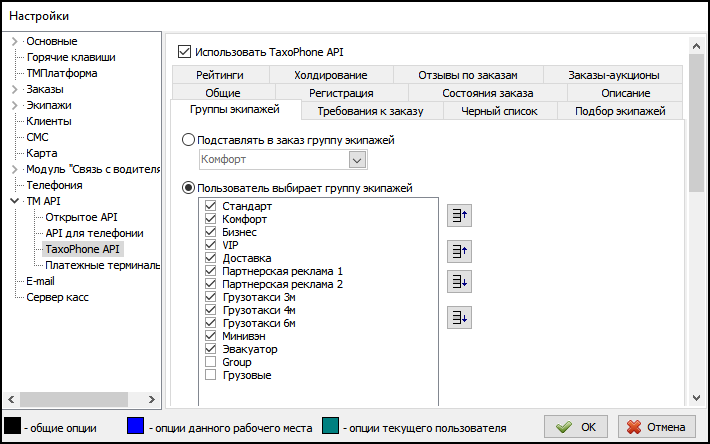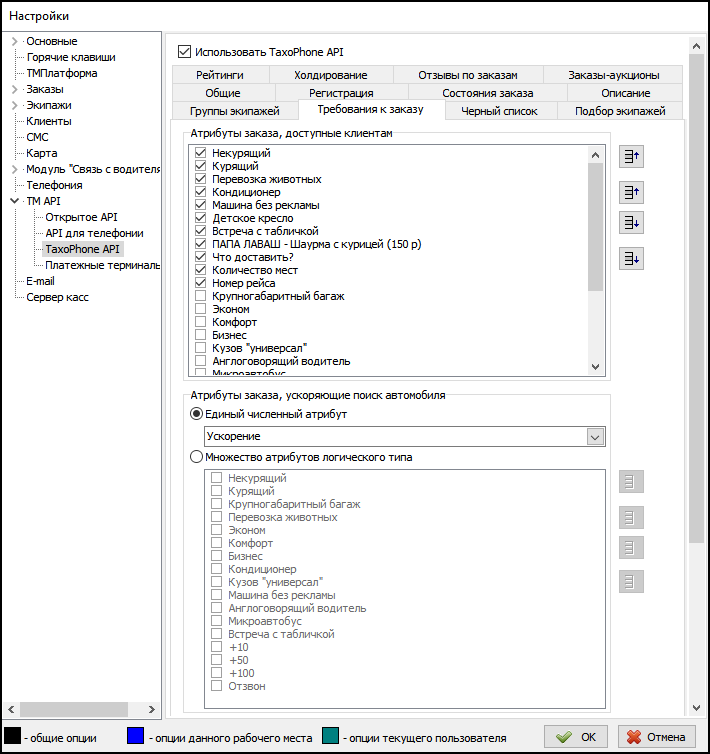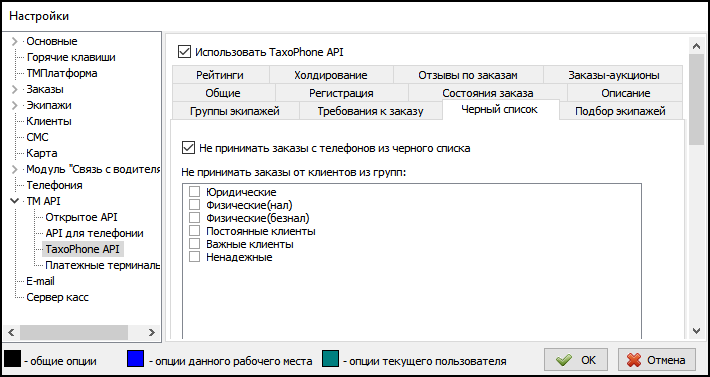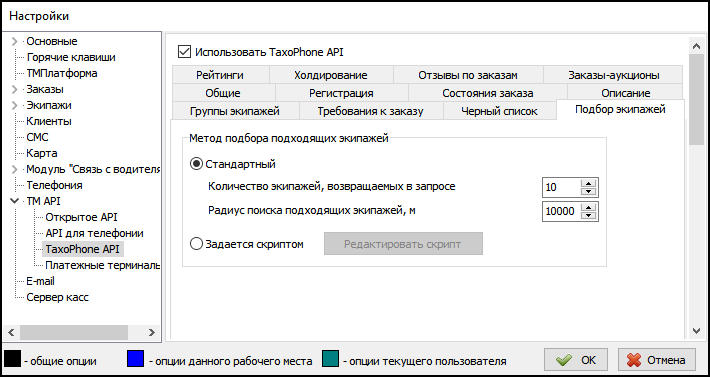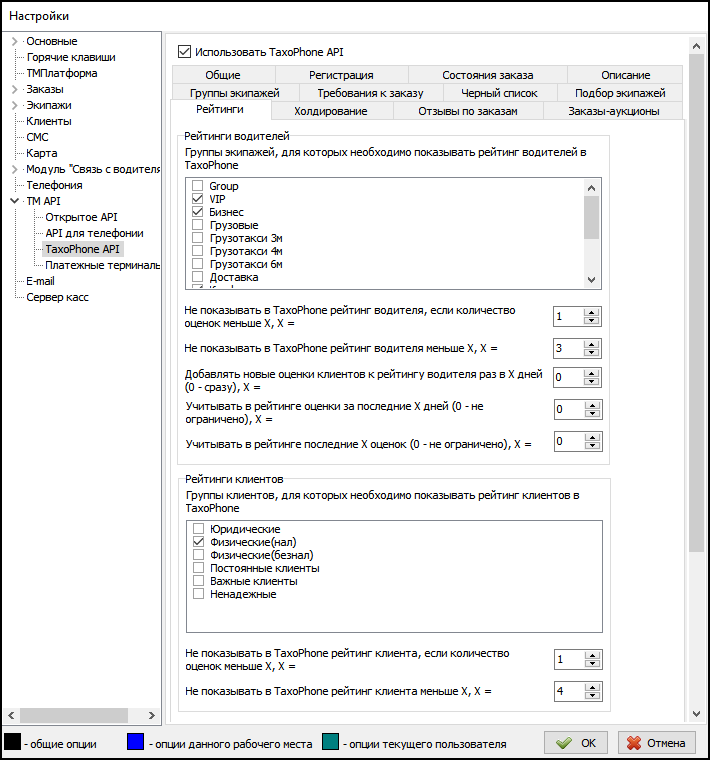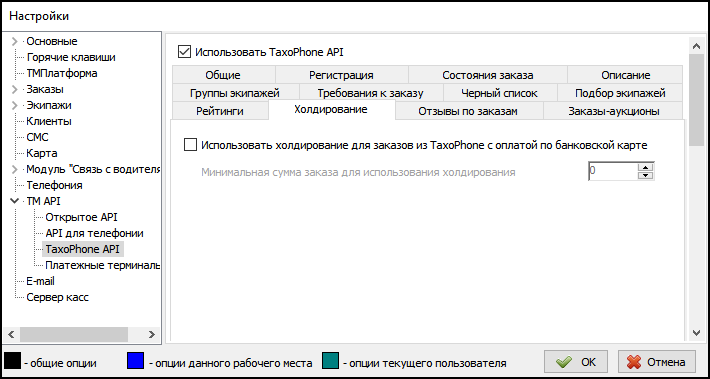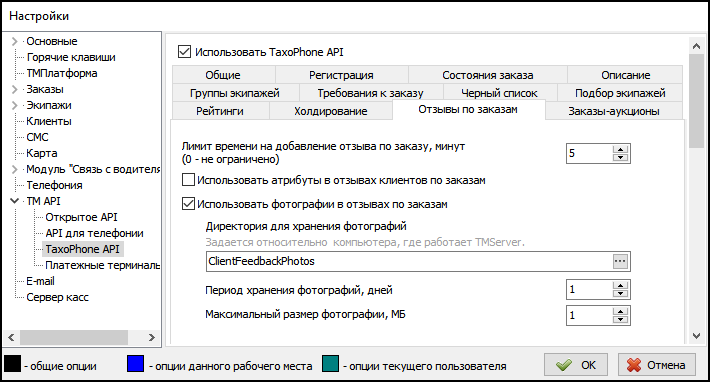Настройки TaxoPhone в Такси-Мастер — различия между версиями
(→Вкладка "Холдирование") |
(→Вкладка "Общие") |
||
| Строка 41: | Строка 41: | ||
#* До назначения водителя на заказ: все параметры заказа за исключением способа оплаты. | #* До назначения водителя на заказ: все параметры заказа за исключением способа оплаты. | ||
#* После назначения водителя на заказ: добавить адрес назначения и/или остановку; остальные данные изменить нельзя. | #* После назначения водителя на заказ: добавить адрес назначения и/или остановку; остальные данные изменить нельзя. | ||
| + | ## Установите флажок {{checkbox|Можно редактировать способ оплаты}}, чтобы дать возможность пользователям приложения изменять способ оплаты прямо во время поездки. | ||
# Установите флажок {{checkbox|Можно менять сумму бонусов в конце поездки}}, чтобы в TaxoPhone при завершении поездки можно было выбрать конкретную сумму бонусов для оплаты заказа. Если настройка выключена, то конкретную сумму бонусов можно будет выбрать при создании заказа в TaxoPhone. | # Установите флажок {{checkbox|Можно менять сумму бонусов в конце поездки}}, чтобы в TaxoPhone при завершении поездки можно было выбрать конкретную сумму бонусов для оплаты заказа. Если настройка выключена, то конкретную сумму бонусов можно будет выбрать при создании заказа в TaxoPhone. | ||
# Установите флажок {{checkbox|Использовать чат между клиентом и водителем}}, чтобы разрешить обмен текстовыми сообщениями между водителем и клиентом. Чат будет храниться в истории заказа. | # Установите флажок {{checkbox|Использовать чат между клиентом и водителем}}, чтобы разрешить обмен текстовыми сообщениями между водителем и клиентом. Чат будет храниться в истории заказа. | ||
Версия 10:07, 26 октября 2022
Настройка TaxoPhone - это процесс задания параметров, необходимых для взаимосвязи приложения TaxoPhone с программным комплексом Такси-Мастер. Для настройки работы TaxoPhone был создан специальный набор инструментов TaxoPhone API, позволяющих интегрировать приложение с Такси-Мастер.
Параметры задаются в меню "Настройки" программы Такси-Мастер в ветке TM API в разделе TaxoPhone API и разделены на вкладки.
Первым делом запустите работу приложения, установив флажок ![]() Использовать TaxoPhone API.
Использовать TaxoPhone API.
А после того, как все параметры для взаимосвязи приложения TaxoPhone с программой Такси-Мастер будут заданы, нажмите кнопку ОК в окне настроек для их сохранения и перезапустите TMServer.
Содержание
- 1 Как раскрутить такси и получать больше заказов из приложения
- 2 Вкладка "Общие"
- 3 Вкладка "Регистрация"
- 4 Вкладка "Состояния заказа"
- 5 Вкладка "Описание"
- 6 Вкладка "Группы экипажей"
- 7 Вкладка "Требования к заказу"
- 8 Вкладка "Черный список"
- 9 Вкладка "Подбор экипажей"
- 10 Вкладка "Рейтинги"
- 11 Вкладка "Холдирование"
- 12 Вкладка "Отзывы по заказам"
- 13 Дополнительные материалы в блоге Такси-Мастер
Как раскрутить такси и получать больше заказов из приложения
Подпишитесь на Youtube-канал Такси-Мастер, чтобы больше узнать об увеличении заказов, привлечении водителей и клиентов, конкуренции с сетевиками и агрегаторами
Вкладка "Общие"
На вкладке Общие располагаются параметры, отвечающие за базовые настройки приложения TaxoPhone.
- Установите флажок
 Можно задавать квартиру в адресе подачи, чтобы при заказе такси через приложение клиент мог указать квартиру в адресе подачи.
Можно задавать квартиру в адресе подачи, чтобы при заказе такси через приложение клиент мог указать квартиру в адресе подачи. - Установите флажок
 Можно задавать подъезд в адресе подачи, чтобы при заказе такси через приложение клиент мог указать подъезд в адресе подачи.
Можно задавать подъезд в адресе подачи, чтобы при заказе такси через приложение клиент мог указать подъезд в адресе подачи. - Установите флажок
 Выводить уведомление, что адрес не распознан, чтобы при заказе через приложении в ситуации, когда адрес не распознан (не имеет GPS координат), выводилось соответствующее уведомление.
Выводить уведомление, что адрес не распознан, чтобы при заказе через приложении в ситуации, когда адрес не распознан (не имеет GPS координат), выводилось соответствующее уведомление. - Установите флажок
 Можно задавать комментарий к заказу, чтобы при заказе такси через приложении у клиента была возможность написать комментарий.
Можно задавать комментарий к заказу, чтобы при заказе такси через приложении у клиента была возможность написать комментарий. - Установите флажок
 Передавать информацию по текущему экипажу, еще не подтвердившему заказ, чтобы в TaxoPhone можно было видеть весь процесс поиска автомобиля, в том числе предложение заказа разным экипажам.
Передавать информацию по текущему экипажу, еще не подтвердившему заказ, чтобы в TaxoPhone можно было видеть весь процесс поиска автомобиля, в том числе предложение заказа разным экипажам. - Установите флажок
 Передавать информацию по предварительному экипажу, чтобы отображать в TaxoPhone информацию по предварительному экипажу для предварительных заказов, которые еще не перешли в текущие.
Передавать информацию по предварительному экипажу, чтобы отображать в TaxoPhone информацию по предварительному экипажу для предварительных заказов, которые еще не перешли в текущие. - Установите флажок
 Показывать маршрут доезда экипажа до адреса подачи, чтобы в TaxoPhone отображался маршрут доезда экипажа до адреса подачи, когда водитель еще только едет к адресу подачи.
Показывать маршрут доезда экипажа до адреса подачи, чтобы в TaxoPhone отображался маршрут доезда экипажа до адреса подачи, когда водитель еще только едет к адресу подачи.
- Установите флажок
 Рассчитывать время подачи автоматически по маршруту (для непредварительных заказов), чтобы автоматически пересчитывать в TaxoPhone время до подачи на основе маршрута доезда экипажа до адреса подачи. Это даст возможность выводить актуальное время подачи для случая, когда водитель пока занят на другом заказе, и берет новый заказ в очередь. В этой ситуации время доезда будет рассчитано с учетом того, что водителю сначала надо будет доехать до адреса назначения предыдущего заказа, и только потом к адресу подачи нового заказа.
Рассчитывать время подачи автоматически по маршруту (для непредварительных заказов), чтобы автоматически пересчитывать в TaxoPhone время до подачи на основе маршрута доезда экипажа до адреса подачи. Это даст возможность выводить актуальное время подачи для случая, когда водитель пока занят на другом заказе, и берет новый заказ в очередь. В этой ситуации время доезда будет рассчитано с учетом того, что водителю сначала надо будет доехать до адреса назначения предыдущего заказа, и только потом к адресу подачи нового заказа.
- Установите флажок
- Установите флажок
 Можно задавать адрес назначения, чтобы при заказе такси через приложение клиент мог указать адрес назначения.
Можно задавать адрес назначения, чтобы при заказе такси через приложение клиент мог указать адрес назначения.
- Установите флажок
 Можно задавать остановки заказа, чтобы при заказе такси через приложение у клиента была возможность указать дополнительные остановки.
Можно задавать остановки заказа, чтобы при заказе такси через приложение у клиента была возможность указать дополнительные остановки. - Установите флажок
 Адрес назначения обязателен для того, чтобы при заказе такси через приложение, клиент всегда обязательно указывал адрес назначения.
Адрес назначения обязателен для того, чтобы при заказе такси через приложение, клиент всегда обязательно указывал адрес назначения.
- Установите флажок
- Установите флажок
 Отображать фотографии автомобилей для того, чтобы клиент мог увидеть в приложении фотографию автомобиля на экране выбора автомобиля.
Отображать фотографии автомобилей для того, чтобы клиент мог увидеть в приложении фотографию автомобиля на экране выбора автомобиля. - Установите флажок
 Отображать фотографии водителей для того, чтобы клиент мог увидеть в приложении фотографию водителя на экране выбора автомобиля.
Отображать фотографии водителей для того, чтобы клиент мог увидеть в приложении фотографию водителя на экране выбора автомобиля. - Установите флажок
 Передавать ФИО водителя для того, чтобы с данными о подъезжающем экипаже, клиент также получал информацию об имени водителя, назначенного на заказ.
Передавать ФИО водителя для того, чтобы с данными о подъезжающем экипаже, клиент также получал информацию об имени водителя, назначенного на заказ. - Установите флажок
 Использовать соединение клиента и водителя через модуль телефонии (необходим Oktell), чтобы при нажатии клиентом кнопки "Позвонить водителю" соединение производилось с помощью Oktell.
Использовать соединение клиента и водителя через модуль телефонии (необходим Oktell), чтобы при нажатии клиентом кнопки "Позвонить водителю" соединение производилось с помощью Oktell. - Установите флажок
 Передавать номер телефона водителя для того, чтобы в клиентском приложении появилась кнопка для прямой связи с водителем по телефону (клиент видит номер телефона водителя).
Передавать номер телефона водителя для того, чтобы в клиентском приложении появилась кнопка для прямой связи с водителем по телефону (клиент видит номер телефона водителя). - Установите флажок
 Можно использовать предварительный расчет стоимости заказа, чтобы в приложении автоматически рассчитывалась предварительная стоимость заказа (на основе выбранной группы экипажей в настройках).
Можно использовать предварительный расчет стоимости заказа, чтобы в приложении автоматически рассчитывалась предварительная стоимость заказа (на основе выбранной группы экипажей в настройках). - Установите флажок
 Можно создавать предварительные заказы, чтобы разрешить клиентам создавать предварительные заказы, а также укажите за сколько дней максимум можно создавать такие заказы.
Можно создавать предварительные заказы, чтобы разрешить клиентам создавать предварительные заказы, а также укажите за сколько дней максимум можно создавать такие заказы. - Установите флажок
 Использовать промокоды, чтобы включить функционал промокодов в приложении.
Использовать промокоды, чтобы включить функционал промокодов в приложении. - Установите флажок
 Использовать причины отмены заказов, чтобы включить окно, появляющееся после отмены заказа, для указания причины (настраивается в справочнике "Причины отмены заказов клиентами").
Использовать причины отмены заказов, чтобы включить окно, появляющееся после отмены заказа, для указания причины (настраивается в справочнике "Причины отмены заказов клиентами"). - Установите флажок
 Использовать номер рейса, чтобы включить информационное поле "Номер рейса" в приложении.
Использовать номер рейса, чтобы включить информационное поле "Номер рейса" в приложении. - Установите флажок
 Можно редактировать созданный заказ, чтобы включить возможность редактирования созданного заказа в TaxoPhone. При этом пользователь может отредактировать в заказе:
Можно редактировать созданный заказ, чтобы включить возможность редактирования созданного заказа в TaxoPhone. При этом пользователь может отредактировать в заказе:
- До назначения водителя на заказ: все параметры заказа за исключением способа оплаты.
- После назначения водителя на заказ: добавить адрес назначения и/или остановку; остальные данные изменить нельзя.
- Установите флажок
 Можно менять сумму бонусов в конце поездки, чтобы в TaxoPhone при завершении поездки можно было выбрать конкретную сумму бонусов для оплаты заказа. Если настройка выключена, то конкретную сумму бонусов можно будет выбрать при создании заказа в TaxoPhone.
Можно менять сумму бонусов в конце поездки, чтобы в TaxoPhone при завершении поездки можно было выбрать конкретную сумму бонусов для оплаты заказа. Если настройка выключена, то конкретную сумму бонусов можно будет выбрать при создании заказа в TaxoPhone. - Установите флажок
 Использовать чат между клиентом и водителем, чтобы разрешить обмен текстовыми сообщениями между водителем и клиентом. Чат будет храниться в истории заказа.
Использовать чат между клиентом и водителем, чтобы разрешить обмен текстовыми сообщениями между водителем и клиентом. Чат будет храниться в истории заказа.
- Если хотите использовать функционал чаевых для водителя, то в поле Атрибут "Чаевые" можете выбрать атрибут типа "Число", который может быть привязан к заказу. Данный атрибут будет определять, какие значения чаевых доступны для клиента.
- В поле За сколько последних дней можно запрашивать историю операций по безналичному и бонусному счету (0 - не ограничено) укажите период, за который можно просматривать историю операций.
- В поле Правило для преобразования префиксов номеров телефонов укажите правило преобразования номеров.
- Поле Ключ службы TaxoPhone заполняется при настройке TaxoPhone.
Вкладка "Регистрация"
- Установите флажок
 Разрешить авторизацию в TaxoPhone только для зарегистрированных клиентов, чтобы приложением смогли воспользоваться только те, кто внесен в справочник "Клиенты".
Разрешить авторизацию в TaxoPhone только для зарегистрированных клиентов, чтобы приложением смогли воспользоваться только те, кто внесен в справочник "Клиенты". - Установите флажок
 Не использовать имя клиента из TaxoPhone, чтобы имя указанное при регистрации в приложении не сохранялось в базу ТМ.
Не использовать имя клиента из TaxoPhone, чтобы имя указанное при регистрации в приложении не сохранялось в базу ТМ. - Выберите что использовать для передачи кода для подтверждения регистрации:
- Передавать код через отзвон. При включении данной опции необходима дополнительная настройка колл-центра.
- Передавать код через СМС.
- В поле Текст СМС с кодом для подтверждения регистрации введите текст, который будет получать пользователь TaxoPhone при первоначальной авторизации приложения. Обратите внимание на то, что СМС обязательно должно содержать специальный код, который и будут впоследствии отправлять пользователи приложения для прохождения процедуры авторизации. Для этого существует специальный тег %code%, который и будет отвечать за значение данного кода, поэтому не забудьте указать его в тексте СМС. Данный код будет каждый раз иметь переменное значение и является индивидуальным для каждого клиента.
- В поле ИД СМС устройства для отправки СМС с кодами подтверждения регистрации можете ввести специального ИД СМС устройства (при наличии), чтобы посылать регистрационные коды для TaxoPhone отдельно, например, через более качественный канал связи. При задании данной настройки необходимо учитывать, что СМС устройства нумеруются, начиная с 0.
Вкладка "Состояния заказа"
- В поле Создавать заказ с заданными координатами подачи в состоянии определите такое состояние заказа, которое будет соответствовать заявке, принятой программой Такси-Мастер с помощью приложения в том случае, когда адрес подачи автомобиля будет определен приложением.
- В поле Создавать заказ без координат подачи в состоянии определите такое состояние заказа, которое будет соответствовать заявке, принятой программой Такси-Мастер с помощью приложения в том случае, когда адрес подачи автомобиля не будет определен приложением.
- В поле Клиент выходит определите такое состояние заказа, в которое будет переходить заказ после нажатия в приложении кнопки "Уже иду".
- В поле При отказе клиента от заказа переводить заказ в состояние (Экипаж не назначен) определите такое состояние заказа, которое будет соответствовать заявке, принятой программой Такси-Мастер с помощью приложения в том случае, когда клиент отказался от заказа, когда экипаж еще не назначен.
- В поле При отказе клиента от заказа переводить заказ в состояние (Экипаж назначен) определите такое состояние заказа, которое будет соответствовать заявке, принятой программой Такси-Мастер с помощью приложения в том случае, когда клиент отказался от заказа, когда экипаж уже назначен на заказ.
- В таблице Причины неуспешного завершения заказа укажите причины неуспешного завершения, соответствующие состоянию заказа, которые придут клиенту в Push уведомлении.
Вкладка "Описание"
На вкладке Описание содержатся поля для ввода информации о вашей службе такси, которая будет доступна клиентам.
- В поле Название службы такси введите название вашей службы такси.
- В поле Телефон введите телефон вашей службы такси.
- В поле URL сайта укажите URL-адрес сайта вашей службы такси.
- В поле E-mail укажите электронную почту вашей службы такси.
- В поле Описание службы такси введите краткое описание вашей службы такси, характеризующее вашу компанию.
- В поле Описание тарифов укажите характеристики тарифов, которые используются в вашей службе такси для расчета стоимости поездки.
Вкладка "Группы экипажей"
На вкладке Группы экипажей задаются параметры групп экипажей, которые будут назначаться на заказ, принятый с помощью приложения TaxoPhone. Вы можете предоставить возможность клиентам выбирать группу экипажей, автомобили которой будут назначены на заказ.
- а. Установите
 Подставлять в заказ группу экипажей и выберите необходимую группу экипажей, в том случае, если на заказы, принятые с помощью приложения, будут автоматически назначаться на эту группу экипажей. Определите данную группу в нижеследующем поле.
Подставлять в заказ группу экипажей и выберите необходимую группу экипажей, в том случае, если на заказы, принятые с помощью приложения, будут автоматически назначаться на эту группу экипажей. Определите данную группу в нижеследующем поле. - б. Установите
 Подставлять в заказ группу экипажей и не выбирайте группу экипажей (оставьте поле пустым) в том случае, если на заказы, принятые с помощью приложения, будут по умолчанию доступны (видны) всем группам экипажей.
Подставлять в заказ группу экипажей и не выбирайте группу экипажей (оставьте поле пустым) в том случае, если на заказы, принятые с помощью приложения, будут по умолчанию доступны (видны) всем группам экипажей.
- а. Установите
- Установите
 Пользователи выбирают группу экипажей в том случае, если вы хотите предоставить возможность клиентам самостоятельно выбирать группу экипажей на заказ. Именно эти группы будут отображаться в окне приложения при выборе экипажа на заказ. Далее поставьте флажки напротив тех групп экипажей, которые будут доступны для выбора. С помощью кнопок передвижения вы можете контролировать их порядок в списке.
Пользователи выбирают группу экипажей в том случае, если вы хотите предоставить возможность клиентам самостоятельно выбирать группу экипажей на заказ. Именно эти группы будут отображаться в окне приложения при выборе экипажа на заказ. Далее поставьте флажки напротив тех групп экипажей, которые будут доступны для выбора. С помощью кнопок передвижения вы можете контролировать их порядок в списке.
Вкладка "Требования к заказу"
На вкладке Требования к заказу вы можете отметить параметры заказа, которые будут:
- доступны клиентам для выбора при оформлении заказа через приложение.
- показаны на окне ускорения поиска. Задать ускоряющие атрибуты можно одним из двух способов:
Вкладка "Черный список"
На вкладке Черный список вы можете указать принимать ли заказы из черного списка, а также отметить от каких групп клиентов не принимать заказы, если это необходимо.
Вкладка "Подбор экипажей"
На вкладке Подбор экипажей задаются параметры подбора доступных экипажей на заказ, принятый с помощью приложения TaxoPhone.
- Установите
 Стандартный, чтобы указать Количество экипажей, которые будут видны клиенту в приложении, и Радиус поиска подходящих экипажей.
Стандартный, чтобы указать Количество экипажей, которые будут видны клиенту в приложении, и Радиус поиска подходящих экипажей. - Установите
 Задается скриптом в том случае, если хотите применить скриптовое правило подбора экипажей.
Задается скриптом в том случае, если хотите применить скриптовое правило подбора экипажей.
Вкладка "Рейтинги"
На вкладке Рейтинги находятся настройки, которые регулируют отображение рейтингов водителей и клиентов в TaxoPhone.
Настройка отображения рейтингов водителей:
- Выберете для каких групп экипажей необходимо отображать рейтинги водителей в TaxoPhone.
- Укажите какое минимальное количество оценок должно быть у водителя, чтобы его рейтинг был виден в TaxoPhone;
- Укажите какое минимальное значение рейтинга должно быть у водителя, чтобы его рейтинг отображался в TaxoPhone;
- Настройте отложенное применение оценок пользователей к рейтингам водителей, указав нужное значение в поле Добавлять новые оценки клиентов к рейтингу водителя раз в X дней.
- В поле Учитывать в рейтинге оценки за последние X дней (0 - не ограничено) укажите количество дней, оценки за которые будут браться в расчет при расчете рейтинга.
- В поле Учитывать в рейтинге последние X оценок (0 - не ограничено) укажите количество последних оценок, из которых будет рассчитываться рейтинг.
Настройка отображения рейтингов клиентов на основе оценок от водителей:
- Выберете для каких групп клиентов необходимо показывать рейтинг клиентов в TaxoPhone.
- Укажите какое минимальное количество оценок должно быть у клиента, чтобы он мог увидеть свой рейтинг в TaxoPhone.
- Укажите какое минимальное значение рейтинга должно быть у клиента, чтобы он мог видеть свой рейтинг в TaxoPhone.
Вкладка "Холдирование"
На вкладке Холдирование находятся настройки, которые регулируют работу с холдированием средств.
Холдирование средств создается только после того, как водитель в TMDriver нажимает кнопку "Клиент в машине".
Если не удастся захолдировать нужную сумму (например, из-за недостатка средств на карте), то в TaxoPhone и в TMDriver будет показано уведомление об этом.
Но даже при неуспешном холде клиент может за время поездки внести деньги на банковскую карту, и тогда при завершении поездки может быть проведен автоплатеж по карте.
- Установите
 Использовать холдирование для заказов из TaxoPhone с оплатой по банковской карте, чтобы разрешить использование холдирования для заказов.
Использовать холдирование для заказов из TaxoPhone с оплатой по банковской карте, чтобы разрешить использование холдирования для заказов. - В поле Минимальная сумма заказа для использования холдирования укажите минимальную стоимость заказа, при которой будет работать холдирование. Если предварительно рассчитанная сумма заказа будет меньше значения, указанного в данной настройке, то холдирование не будет использоваться.
Вкладка "Отзывы по заказам"
На вкладке Отзывы по заказам находятся настройки, с помощью которых можно настраивать внешний вид и функционал отзывов клиентов в TaxoPhone в конце поездки.
- В поле Лимит времени на добавление отзыва по заказу, минут (0 - не ограничено) укажите в течение скольки минут с момента завершения заказа в TaxoPhone можно добавить отзыв по заказу.
- Включите
 Использовать атрибуты в отзывах клиентов по заказам, чтобы появилась возможность использовать атрибуты в отзывах по заказам в TaxoPhone.
Использовать атрибуты в отзывах клиентов по заказам, чтобы появилась возможность использовать атрибуты в отзывах по заказам в TaxoPhone. - Включите
 Использовать фотографии в отзывах по заказам, чтобы разрешить добавлять фотографии при создании отзыва по заказу. Фотографии, которые будут прикреплены к отзыву можно посмотреть в Такси-Мастер в карточке редактирования отзыва клиента на вкладке "Фотографии", открыв для просмотра или экспортировав в файл.
Использовать фотографии в отзывах по заказам, чтобы разрешить добавлять фотографии при создании отзыва по заказу. Фотографии, которые будут прикреплены к отзыву можно посмотреть в Такси-Мастер в карточке редактирования отзыва клиента на вкладке "Фотографии", открыв для просмотра или экспортировав в файл.
- Можно задать место хранения фотографий в поле Директория для хранения фотографий (задается относительно компьютера, где работает TMServer). Внутри этой директории будут создаваться папки по датам, внутри папок будут создаваться файлы с названиями типа: Order_111_Feedback_222_3.jpg (111 - ИД заказа, 222 - ИД отзыва по заказу, 3 - номер фотографии в отзыве).
- Можно задать Период хранения фотографий, дней. Старые файлы фотографий будут удаляться.
- Можно указать Максимальный размер фотографии, МБ. Перед отправкой отзыва фотографии будут сжиматься до заданного размера.
Дополнительные материалы в блоге Такси-Мастер
- Мобильное приложение для заказа такси TaxoPhone
- Поговорим о возможностях, которые доступны службам такси и пассажирам благодаря мобильному сервису TaxoPhone.
- Обмен опытом: Такси 22222 о развитии бизнеса с мобильным приложением
- Такси 22222 уже в течение года использует мобильное приложение. Мы узнали у Дмитрия, управляющего компании, для чего службе мобильное приложение, какие пассажиры им пользуются, откуда клиенты узнают о новом способе заказа такси.
- Мобильное приложение для такси: модно или выгодно
- Рассмотрим, почему службам такси выгодно иметь приложение для клиентов, как работает приложение и как его продвигать.